
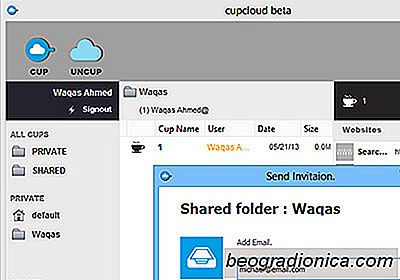
la computación en nube ha existido por bastante tiempo, pero a diferencia de sus primeros días, la tecnología ha evolucionado sustancialmente de muchas maneras últimamente. Aunque la mayoría de los usuarios lo utilizan para guardar sus valiosos datos en la nube para su custodia, hay mucho más que simplemente guardar sus archivos. Un ejemplo novedoso sería Cupcloud : un nuevo inicio en la nube que tiene como objetivo llevar su productividad al próximo nivel. Le permite guardar su sesión actual de la computadora en la nube y reanudarla en otra PC desde donde la dejó. Esto incluye las pestañas de su navegador web, abrir carpetas en Windows Explorer o Mac Finder, y Microsoft Office (Word, PowerPoint, Excel), Apple iWork, documentos de Adobe Acrobat, con soporte para más programas y aplicaciones que ya están en proceso. Sigue leyendo para más detalles.
El servicio te permite almacenar tu sesión actual como una 'Copa'. Cuando copa una sesión, la información sobre los programas compatibles se sincroniza automáticamente con la nube. Una vez hecho esto, puede restaurar esta sesión en otra computadora haciendo una 'Descompresión' desde ella. Incluso puedes compartir tus tazas con tus amigos, familiares y otros usuarios.
Para comenzar, necesitarás registrarte para una beta temprana (enlace provisto al final de la publicación) usando tu dirección de correo electrónico, y luego descargarla la versión proporcionada de Windows o Mac OS X dependiendo de su sistema operativo. Si usa Google Chrome, asegúrese de instalar también la extensión Cupcloud, cuando se le solicite al iniciar el programa.

Luego, ingrese sus credenciales (correo electrónico y contraseña) que utilizó durante la inscripción beta y haga clic en el botón Enviar en la aplicación para empezar.

Cómo especificar la configuración del ecualizador por canción en iTunes
Los reproductores de música, los mejores, tienen ecualizadores incorporados. Normalmente, el ecualizador es una configuración única para todos. Puede seleccionar cualquier tipo de sonido para ajustar y la música se equilibrará para ello. Alternativamente, generalmente puede establecer niveles de ecualizador personalizados.

Cómo obtener retroalimentación háptica para la barra táctil en MacBook Pro
Si compró la MacBook Pro, se inscribió en el nuevo panel de entrada táctil sobre el teclado, es decir, la barra táctil. Independientemente de si compró la nueva MacBook Pro porque necesitaba actualizar su computadora portátil, o porque la idea de Touch Bar le pareció atractiva, está atrapado en ella.